從零開始學 Hexo (6) | 認識 Hexo 目錄與調整全站網站設定
認識 Hexo 目錄結構
在開始講解如何部署你的部落格網站之前,我們先簡單認識一下 Hexo 資料夾內的目錄結構吧!什麼?你說為什麼?看下去就知道啦 ~
還記得一開始下 Hexo 指令的時候嗎?對的,就是你下了一個像 hexo init 你的網站英文名稱 這樣的指令,然後 Hexo 就咻的把一個 Hexo 部落格資料夾丟進你的專案資料夾裡了
前面一直都沒有細談 Hexo 給的這個部落格資料夾裡面到底有什麼,接下來就簡單說明裡面的內容,以我的部落格資料夾為例,裡面有這麼多資料夾及檔案,接下來就簡單講解幾個資料夾及檔案的作用吧 ~
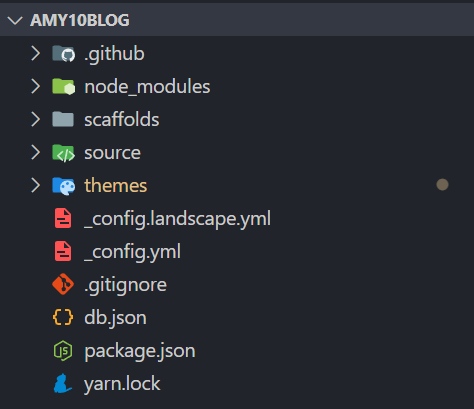
node_modules
裡面會存放很多很多 ( 多到無法想像 ) 專案 ( 你的部落格網站 ) 所需的所有套件資料,所以它通常不會被加入 git 的版本控制,就不會被 push 傳到遠端的 GitHub 儲存庫
假設這個專案需要和別人協作開發,對方把資料 git clone 下來 (從遠端 GitHub 儲存庫抓下來),而抓下來的資料當然不會有 node_modules ,不過只要執行 npm intsall 指令,就會自動產生 node_modules 這個資料夾了
所以就不需要把藍鯨 ( node_modules ) 冰到小冰箱裡了,可以多冰幾顆布丁
如果你對 git 還不了解,可先忽略不懂的部分,只要知道 node_modules 是用來放你的部落格網站所有所需套件的資料夾就好
scaffolds
這個資料夾裡有下 Hexo 指令生成草稿、頁面及文章的預設模板檔案,分別是 draft.md、page.md、post.md
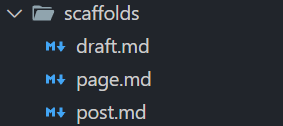
還記得前篇提到的,文章開頭可以寫入 tags 嗎?
假設我希望每次下 hexo new '文章名稱' 指令產生的文章檔,都要在文章開頭加 description 項目,就要改 post.md 這個檔案,像這樣:
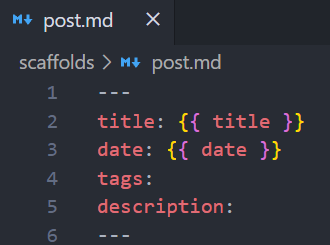
這樣下次執行 hexo new '文章名稱' 指令,文章開頭就會多出 description 囉 ~
順便補充生成草稿的 Hexo 指令:hexo new draft ( 雖然我比較少用 )
source
再來我們目前最熟悉的 source 資料夾 ~ 前面講到你的部落格文章、頁面檔案都會放在這個資料夾
themes
這個資料夾會用來放安裝下來的 Hexo 樣板主題資料,看到資料夾名稱有 s 對嗎?沒錯,是複數這表示它可以放不只一種主題,至於 Hexo 如何更換主題之後會再講解 ( 保留點神祕感 )
_config.yml (全站)
奇怪這個檔名?好眼熟!眼熟就表示你前篇有認真看👏
沒錯,前篇有提到 themes 的 landscape 資料夾內也有一個 _config.yml 檔,但是和這裡的 _config.yml 檔當然是不同的,這就是為什麼要先認識 Hexo 目錄的原因
這裡的 _config.yml 檔網站全站的設定檔,不是主題的設定檔,也就是當你需要調整一些全站設定時,就會來這裡修改這個全站的 config 檔
為了避免誤會先定義好兩者的名稱,接下來 themes 的 _config.yml 檔,我會叫「主題的 config 檔」,這個全站的 _config.yml 檔,就叫「全站的 config 檔」
.gitignore
顧名思義,這個檔案是用來列出要被 git 忽略的檔案,裡面列出的檔案不會被 git 加入版本控制 讓檔案變成小透明的地方,聰明的你應該有發現 node_modules 也在裡面
package.json
這個檔案用來記錄專案使用的套件版本資訊、可以下哪些指令等專案的基本資訊,前面有提到可以透過 npm install 重新安裝專案所需的所有套件,至於要下載哪些、和哪個版本的套件就是這個檔案存在的意義了
調整網站全站設定
前面講一堆,終於到動手做的時候啦 ~
如果你觀察現在的首頁,會發現有一點就是很想給他改掉啦!沒錯,就是那大大 Hexo 單字,那是什麼?跟我部落格完全不搭 ( Hexo 別生氣,沒有針對你的意思 )
好,說改就改!想修改它就要修改「全站的 config 檔」( 是全站不是主題喔 ),打開檔案後找到 # Site 就可以設定專屬於你的網站資訊囉 ~
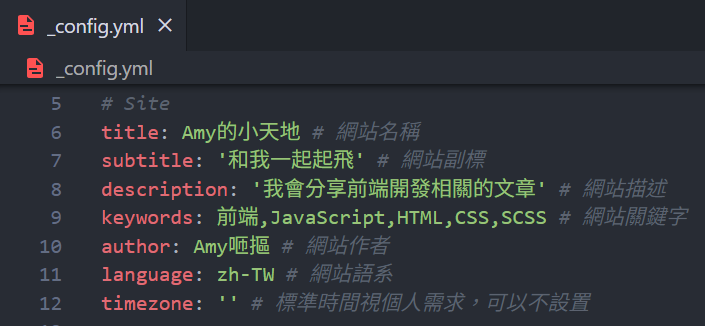
內容可以自己慢慢想,我自己光部落格網站的名稱就想了很久,如果想了解更多全站設定的內容可以參考 Hexo 官網文件的配置部分
設定好儲存開啟伺服器之後,首頁的 Hexo 就改為 Amy 的小天地啦🎉

那你一定會疑惑其他項目改了哪裡?請對網頁按下滑鼠右鍵選「檢視網站原始碼」,看看程式碼前面幾行是不是出現剛剛設定的內容了?
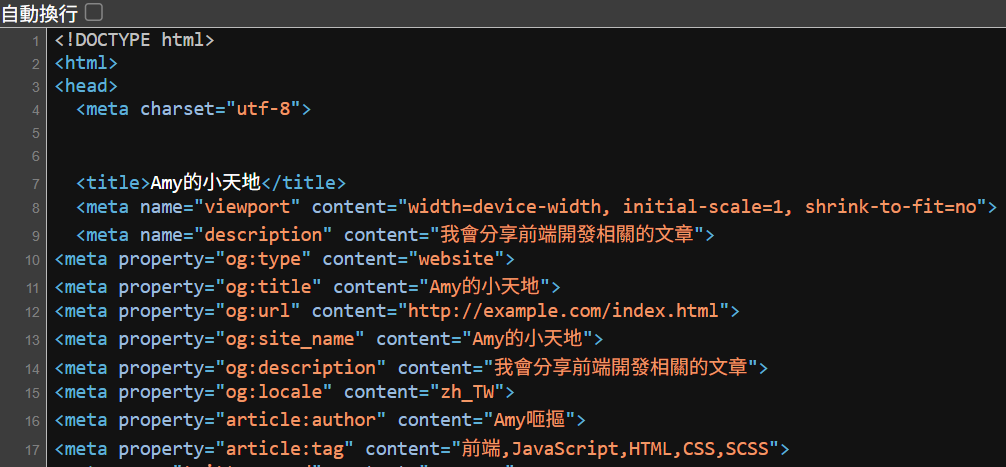
這樣就能客製化你的網站資訊了,記得一定要填 title 和 description,這樣可以幫助你的網站更容易被搜尋到喔 ~
結語
這篇文章介紹了 Hexo 部落格資料夾裡面,到底有哪些神秘資料,這邊主要講解一些比較簡單的介紹,因為不知道大家 git 程度,不知道怎麼寫新手也能理解,有點小困擾但是還是寫完了,最後還講了如何客製化自己的部落格全站網站設定
大家可以試著開始想自己的部落格名稱囉 ~ 也可以想到再來重溫這篇文章,那我們就下篇文章見囉 ~
